Astuces à suivre lorsque le téléphone Xiaomi ne s'allume plus
Les modèles haut de gamme de téléphone Xiaomi sont réputés pour être fiables et performants. Comme tout appareil électronique, il peut arriver qu'un téléphone Xiaomi, même étant haut de gamme ne se comporte pas comme il se doit. L'un des problèmes qui peuvent affecter un téléphone Xiaomi est qu'il refuse de s'allumer. Ce problème peut devenir très frustrant lorsque la recharge de la batterie ne permet pas de le résoudre.
Dans cet article, nous explorons différentes astuces pour réparer un téléphone Xiaomi qui ne s'allume plus. Tout d'abord, nous abordons les solutions courantes recommandées par le fabricant. Ensuite, nous présentons les solutions avancées impliquant l'utilisation de logiciels tiers.

Partie 1. Solutions courantes lorsque le téléphone Xiaomi ne s'allume plus
Plusieurs causes peuvent être à l'origine d'un Xiaomi qui ne s'allume plus. Les solutions varient selon le problème rencontré. De simples vérifications, telles que l'état de l'adaptateur d'alimentation ou la charge de la batterie, peuvent souvent résoudre les problèmes mineurs.
1. Redémarrage forcé
Un redémarrage forcé peut souvent résoudre les problèmes mineurs de logiciel ou de fonctionnement du téléphone. Pour cela, maintenez enfoncé le bouton marche-arrêt pendant au moins 10 secondes jusqu'à ce que le téléphone redémarre.
2. Vérifiez le niveau de la batterie
Si le téléphone Xiaomi ne s'allume pas, vérifiez d'abord si la batterie est faible. Branchez le téléphone avec le chargeur d'origine ou sur le port USB d'un ordinateur pendant au moins 15 à 30 minutes pour recharger la batterie.
3. Mode récupération
Si le téléphone s'allume mais ne fonctionne pas normalement, essayez de le redémarrer en mode récupération. Pour ce faire, éteignez d'abord le téléphone, puis maintenez simultanément les boutons volume haut et le bouton marche-arrêt jusqu'à ce que le mode récupération s'affiche.
Vous pouvez alors choisir de redémarrer le téléphone depuis ce mode.
4. Effacement des données/Réinitialisation du téléphone
Si le téléphone persiste à ne pas fonctionner correctement, vous pouvez essayer de réinitialiser le téléphone via le mode récupération.
Accédez au mode récupération comme décrit précédemment, puis choisissez l'option « Effacer les données » et confirmez en sélectionnant « Effacer toutes les données ».
Notez que cette opération effacera toutes les données stockées sur le téléphone, alors assurez-vous d'avoir sauvegardé vos données importantes au préalable en suivant les étapes de la partie 3 de cet article.
Partie 2. Réparer un Xiaomi qui ne s'allume plus à l'aide d'un logiciel tiers
La réparation du système Android peut contribuer à résoudre la plupart de problèmes logiciels du téléphone. La méthode la plus simple pour réparer un système Android consiste à utiliser un logiciel dédié. Dans cet article, nous utilisons le logiciel ReiBoot for Android pour tenter de réparer un Xiaomi qui ne s'allume plus.
ReiBoot for Android est un logiciel qui permet de résoudre les problèmes logiciels sur Android tels que le blocage au démarrage, l'écran noir, le blocage au logo, les applications qui se ferment seules, etc. Le logiciel procède en mettant à jour le système Android.
Pour commencer, téléchargez le logiciel ReiBoot for Android depuis le site internet officiel.
Avant d'utiliser ce logiciel, le débogage USB doit être activé sur votre Xiaomi. De plus, le niveau de batterie doit être à plus de 50 %.
Il est fortement recommandé de sauvegarder vos données avant de réparer votre téléphone avec cet outil. Pour ce faire, rendez-vous à la partie 3 de cet article.
Étape 1 Connecter l'appareil et accéder à l'outil de réparation
Branchez votre téléphone Xiaomi sur votre ordinateur, puis lancez ReiBoot for Android. L'outil devrait détecter automatiquement votre appareil. Ensuite, dans la fenêtre principale, cliquez sur l'option « Réparer le système Android ».
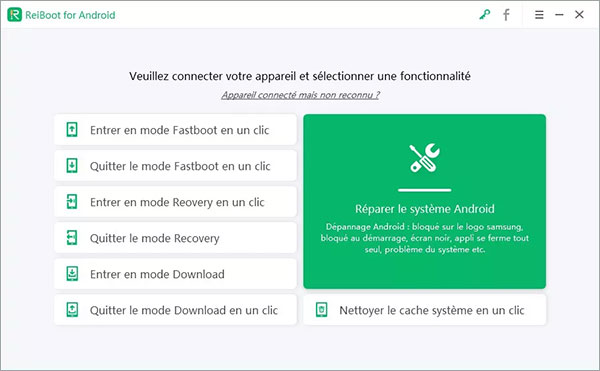
Étape 2 Téléchargement du firmware
Une fois la fenêtre ouverte, cliquez sur « Réparer maintenant » et ensuite confirmez les informations relatives à votre téléphone (marque, gamme, modèle, pays et opérateur).
Cliquez sur « Suivant » pour continuer.
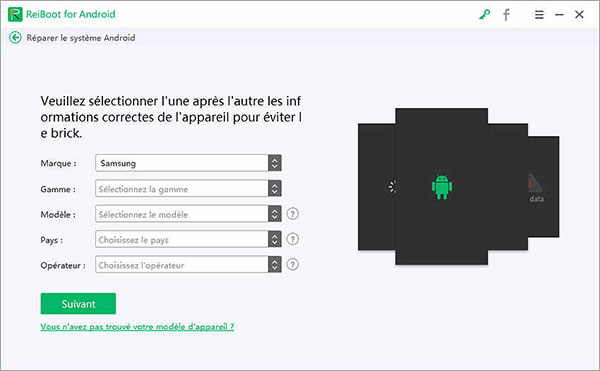
Étape 3 Réparer le Xiaomi
Une fois le téléchargement du firmware terminé, cliquez sur « Repair now » (Réparer maintenant) pour réparer le Xiaomi qui s'éteint ne s'allume plus.
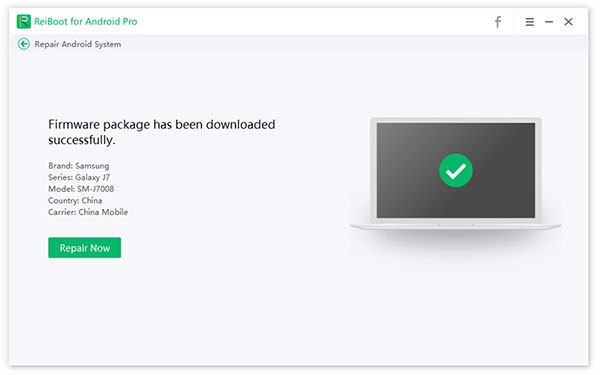
Partie 3. Comment sauvegarder les données avant de réparer un Xiaomi
Il est recommandé de faire des sauvegardes régulières de son téléphone. Plusieurs options s'offrent à vous pour effectuer la sauvegarde d'un téléphone Android. La solution la plus simple consiste à utiliser un gestionnaire de fichiers Android pour sauvegarder ses données sur PC.
Avant de réparer votre Xiaomi qui s'éteint tout seul, vous devez effectuer une sauvegarde de vos données. Une méthode simple pour sauvegarder les données Android consiste à utiliser un gestionnaire de fichiers pour sauvegarder les fichiers sur un PC.
Aiseesoft MobieSync est un logiciel polyvalent de gestion des données pour les appareils Android et iOS. Il permet de transférer, sauvegarder, restaurer et gérer facilement différents types de données, tels que les contacts, les messages, les photos, les vidéos, la musique, etc., entre les appareils et l'ordinateur. Il s'agit d'un outil simple pour sauvegarder son téléphone en quelques clics.
- Supporter divers types de données comme Photos, Contacts, Musique, Vidéo, Messages, etc.
- Effectuer le transfert de données entre l'appareil et PC ou entre deux appareils, y compris Android vers Android, iOS vers Android/Android vers iOS, iOS vers iOS.
- Sauvegarder tous les contacts de votre appareil Android/iOS sur ordinateur en un clic.
- Créer des sonneries personnalisées avec vos chansons préférées.
- Convertir l'image HEIC en JPEG/PNG pour voir les photos sur ordinateur sans aucune limite.
- Transférer sélectivement les photos entre des appareils Android/iOS et entre les appareils et PC
- Pré-visualiser les photos pour sélectionner les photos à transférer
- Supporter presque tous les appareils Android/iOS populaire, comme Huawei, Samsung, Wiko, Sony, LG, iPhone, iPad, iPod, etc.
Aiseesoft MobieSync est disponible sur Windows et Mac. Téléchargez et installez la version de votre système d'exploitation, puis suivez les étapes suivantes pour sauvegarder vos données Xiaomi.
Étape 1 Connecter l'appareil
Ouvrez le logiciel MobieSync et connectez votre Xiaomi à l'ordinateur via le câble USB. Si le débogage USB n'est pas déjà activé, le logiciel vous assistera pour le faire.
Les informations du téléphone s'affichent dans la fenêtre d'accueil après qu'il soit détecté par le logiciel.
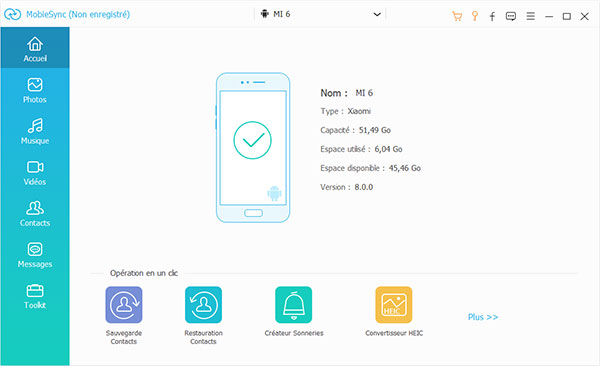
Étape 2 Transfert de fichiers
Pour explorer vos fichiers, naviguez à travers les différentes catégories disponibles sur la barre latérale gauche. Lorsque vous souhaitez sauvegarder l'ensemble des fichiers d'une catégorie, cochez la case « Tout sélectionner », puis cliquez sur le bouton de transfert vers le PC (l'icône représentant un PC avec une flèche entrante).
Pour une sauvegarde rapide de vos contacts, vous pouvez également utiliser le raccourci disponible dans la fenêtre principale, permettant de les sauvegarder en un seul clic.
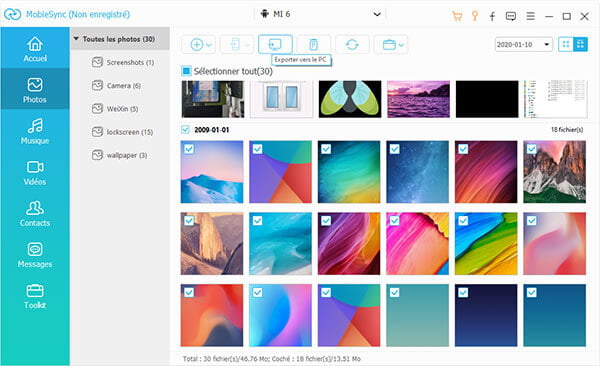
Conclusion
Face aux problèmes de démarrage de votre téléphone Xiaomi, des solutions simples comme le redémarrage forcé ou la vérification de la batterie peuvent suffire. Si ces mesures échouent, l'accès au mode récupération ou la réinitialisation du téléphone sont d'autres options à essayer. En dernier ressort, le recours à un logiciel tiers est une autre solution à considérer. La sauvegarde des données avant toute réparation est également primordiale, et des outils comme Aiseesoft MobieSync simplifient cette tâche.
Que pensez-vous de cet article ?
-
Excellent
Note : 4,7 / 5 (basé sur 137 votes)



